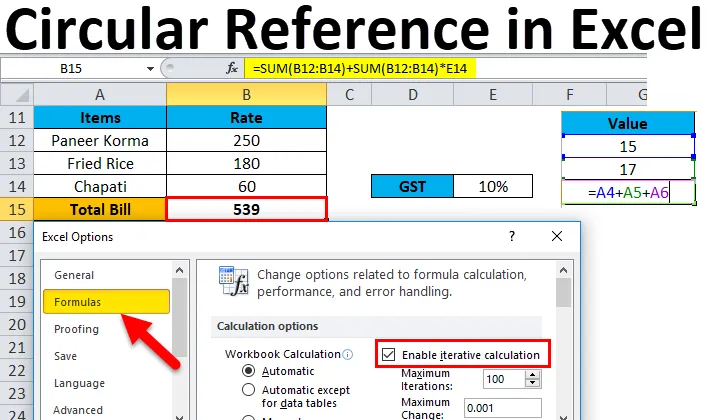
Циркулярна довідка Excel (Зміст)
- Кругова довідка в Excel
- Як використовувати циркулярну довідку в Excel?
- Знайдіть циркулярну довідку в Excel
Кругова довідка в Excel
Багато разів під час роботи з формулами в Excel воно відображає повідомлення про помилку. Іноді це може бути пов’язано з циркулярною довідкою. Ця проблема виникає, коли ми включаємо ту саму клітинку в розрахунок формули, де формула існує, означає, що включити і комірку формули, тоді Excel відображає повідомлення про помилку.
Що таке кругла посилання в Excel?
При застосуванні формули у комірці, якщо вона містить прямо або опосередковано її власну комірку (де формула знаходиться), вона називається циркулярною посиланням Excel.
Переважно нам слід уникати цієї умови в Excel, але іноді це трапляється, коли нам потрібно створити циркулярну посилання.
Як використовувати циркулярну довідку в Excel?
Використання Це дуже просто і легко. Давайте розберемося з ситуацією помилки циркулярної довідки на деяких прикладах.
Ви можете завантажити цей циркулярний довідковий шаблон Excel тут - Круговий довідковий шаблон ExcelПриклад №1
- Тепер, як ми бачимо, що стільники A4 і A5 мають деяку цінність, а в Cell A6 ми повинні додати ці значення, включаючи значення у самій Cell A6.
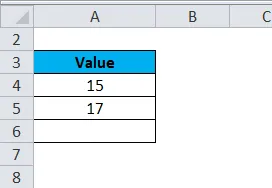
- Таким чином, ми вводимо формулу, як на скріншоті нижче.
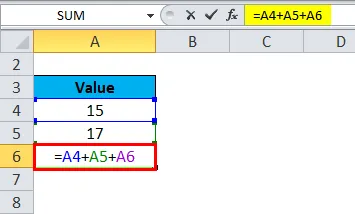
- Коли ми натиснемо клавішу введення, вона відобразить повідомлення про помилку, як показано нижче.
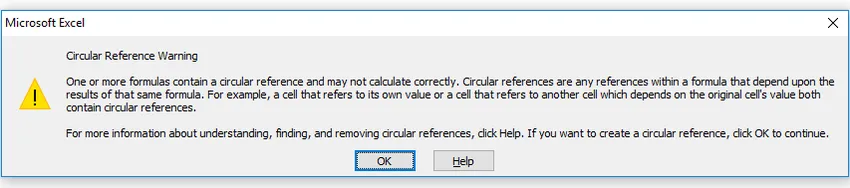
- Тут, якщо натиснути кнопку ОК або закрити вікно, натиснувши на перехресну кнопку, Excel прийме це як нульове значення або останнє обчислене значення у комірці.
- Якщо натиснути довідку, ви можете отримати більше інформації.
- Тепер ми натиснули ОК, і він відобразить 0 у комірці A6. (Дивіться нижче скріншот)
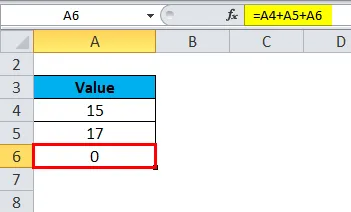
Ви можете бути здивовані, що в деяких випадках excel заповнить формулу з останнім обчисленням, що має умову циркулярного посилання, не відображаючи повідомлення про помилку і повертає значення в комірці.
У деяких умовах нам може знадобитися створити круговий довідник під час обчислення. Візьмемо приклад, щоб створити той сценарій, де потрібно включати кругові посилання.
Приклад №2
Припустимо, ви зайшли в ресторан і пообідали. Ви отримуєте рахунок, який потрібно сплатити перед від'їздом. GST (податок на товари та послуги) на загальні витрати становить 10%, тому ми маємо підрахувати загальний рахунок.
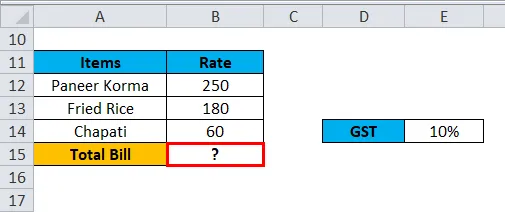
Тут ми застосуємо формулу, як нижче скріншот.
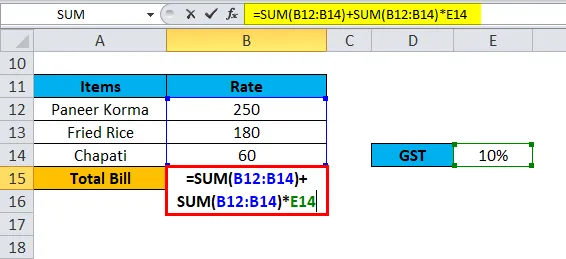
Тут ми підведемо всі ціни на позицію та обчислимо 10% на цю суму. Потім додамо цю суму податку до загальної ціни предметів. Це дасть вам загальні витрати.
Але ось циркулярна посилання є частиною формули, вона не обчислює загальний рахунок. У цій ситуації нам потрібно внести деякі зміни в налаштування Excel для подальшого розрахунку.
У цьому випадку він відображатиме повідомлення про помилку, як показано у наведеному вище прикладі 1 (рис. 3).
Знайдіть циркулярну довідку в Excel
Виконайте наступні кроки:
- Перейдіть на вкладку ФАЙЛ .
- Клацніть на Параметри у вікні лівої панелі. Дивіться нижче скріншот.
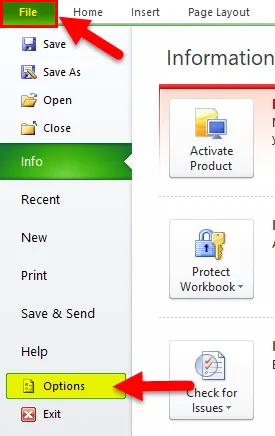
- Це відкриє діалогове вікно для параметрів Excel.
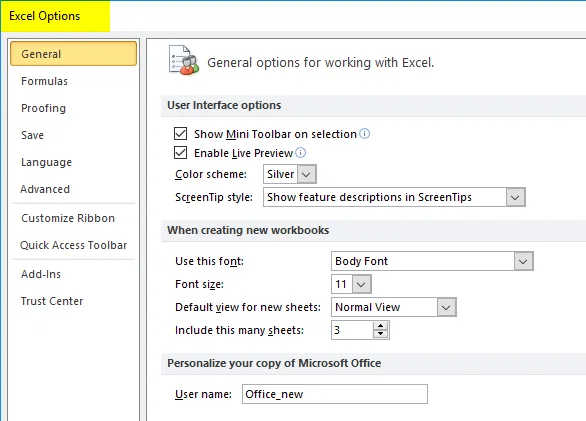
- Перейдіть на вкладку Формули .
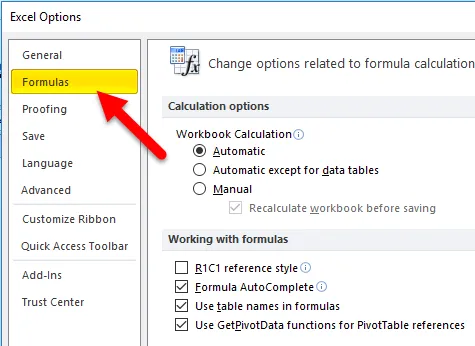
- Поставте прапорець " Увімкнути ітераційний розрахунок", як показано на знімку екрана.
- Натисніть кнопку ОК.
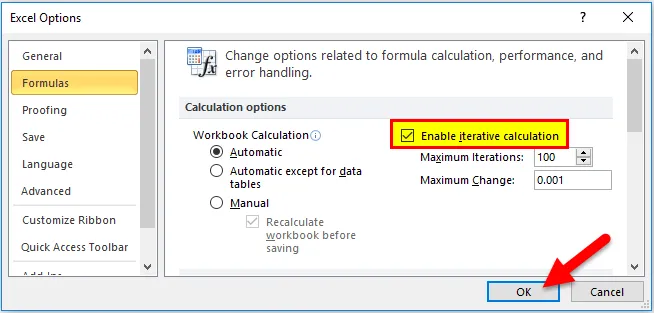
- Він обчислить загальний рахунок у комірці B15. Дивіться нижче скріншот.
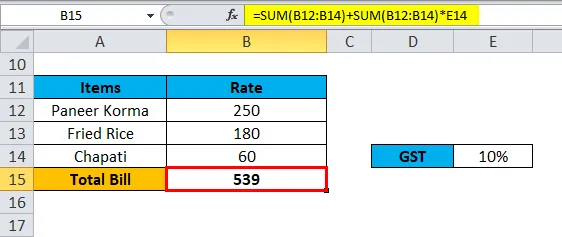
Увімкнувши цей параметр Ітеративного обчислення, він повторюватиме повторний обчислення, поки не буде виконано певну числову умову.
Є два способи включити цей варіант .
У розділі "Увімкнути ітеративний розрахунок", як показано на скріншоті нижче, ми бачимо два варіанти.
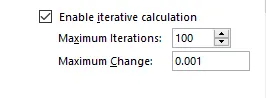
- Максимальні ітерації: Як ми бачимо тут, значення за замовчуванням - 100. Це означає, що Excel повторить обчислення 100 разів і спробує вирішити це.
- Максимальна зміна: Excel намагатиметься повторити обчислення 100 разів і зупиняється, коли виявить різницю не більше 0, 001 між ітераціями.
Що потрібно пам’ятати
- Ми повинні уникати циркулярних посилань, тому причина залишає вплив на продуктивність і відображається попереджувальне повідомлення кожного разу під час відкриття робочої книги.
- Це також може бути причиною інших питань, які не відразу видно.
Рекомендовані статті
Це був посібник із циркулярної довідки в Excel. Тут ми обговорюємо, як знайти та використовувати кругову посилання в excel разом із практичними прикладами та шаблоном Excel, який можна завантажити. Ви також можете ознайомитися з іншими запропонованими нами статтями -
- Приклади функцій SUM в Excel
- Що таке відносна довідка в Excel?
- Використання Excel Absolute Reference
- Функція пошуку мети в Excel